
Quieres una wi-fi más rápida en casa, ¿verdad? A veces, pequeños cambios en router inalámbrico 5g marcan una gran diferencia. El router adecuado en la ubicación correcta puede aumentar el rendimiento de Internet y ayudar a mejorar la conexión wi-fi. Prueba a mover el router a un lugar más alto o más céntrico. Podrías notar que tu wi-fi se siente más fuerte de inmediato. Unos pocos ajustes rápidos a su router inalámbrico 5g puede dar a su Internet una actualización real.
Principales conclusiones
- Elegir un router 5G que se adapte a tus dispositivos y admita muchas conexiones para disfrutar de un Internet más rápido y fiable.
- Coloca el router en un lugar céntrico y elevado, alejado de paredes y aparatos electrónicos, para aumentar la cobertura Wi-Fi.
- Ajusta las antenas de tu router y elige el mejor canal Wi-Fi para reducir las interferencias y mejorar la velocidad.
- Utiliza la banda de 5 GHz para tareas rápidas como streaming y juegos, y mantén actualizado el firmware del router para mayor seguridad.
- Establece límites de ancho de banda y contraseñas seguras para que tu red sea rápida y segura para todos en casa.
Elija el router inalámbrico 5g adecuado para su hogar
Compruebe la compatibilidad de la banda 5G y del dispositivo
Cuando elijas un router inalámbrico 5g, asegúrate de que funciona con tus dispositivos y tu operador de telefonía móvil. Algunos routers admiten más bandas, lo que significa mejor cobertura e Internet más rápido. Si tienes teléfonos, portátiles o televisores inteligentes nuevos, suelen funcionar bien con 5G. Los dispositivos más antiguos pueden ralentizar la red o interrumpir las conexiones. Puedes actualizar el software o sustituir los aparatos viejos para obtener el mejor rendimiento. Si tu casa tiene muchos dispositivos inteligentes, elige un router que pueda gestionar muchas conexiones a la vez.
Consejo: Comprueba las especificaciones de tu dispositivo antes de comprar un nuevo router. Así evitarás velocidades lentas o problemas de conexión.
- Los dispositivos más nuevos son compatibles con 5G y te ofrecen mayor velocidad.
- Los dispositivos más antiguos pueden necesitar actualizaciones o mejoras.
- Más dispositivos necesitan un router con mayor capacidad para un buen rendimiento.
Características de rendimiento: Velocidad, alcance y antenas
Quieres un router que te ofrezca un gran rendimiento para streaming, juegos y navegación. Los routers básicos alcanzan unos 3.000 Mbps y cubren hasta 1.500 metros cuadrados. Los de gama alta pueden alcanzar los 8.000 Mbps o más y cubrir más de 1.000 metros cuadrados. Más antenas significan mejor cobertura, sobre todo en casas grandes. Si tienes muchos dispositivos, busca un router con un procesador rápido y mucha RAM. Esto ayuda a que Internet funcione sin problemas.
| Categoría de routers | Velocidad media (Mbps) | Rango de cobertura (pies cuadrados) | Características principales |
|---|---|---|---|
| Nivel de entrada | ~3000 | 1,000 – 1,500 | Doble núcleo, 128-256 MB RAM |
| High-End | ~8000+ | Más de 3.000 | Cuatro núcleos, 512 MB+ RAM |
Más antenas y mayores velocidades significan mejor rendimiento para toda la familia.
Marcas y modelos recomendados incluidos HUASIFEI
Tienes muchas opciones a la hora de elegir un router inalámbrico 5g fiable. Entre las mejores marcas se encuentran Netgear, TP-Link, GL.iNet y HUASIFEI. Modelos como Netgear Nighthawk M6 Pro y GL.iNet GL-X3000 destacan por su velocidad y rendimiento. Los routers HUASIFEI ofrecen funciones avanzadas, gran cobertura y fácil configuración. Utilizan tecnología de fabricación SMT y ofrecen asistencia técnica casi toda la semana. Si quiere un router que se adapte a sus necesidades, HUASIFEI trabaja con usted para diseñar soluciones personalizadas. Busque routers con funciones como Wi-Fi 6E, compatibilidad con varias SIM y seguridad integrada.
- Netgear, TP-Link, GL.iNet, HUASIFEI son las mejores opciones.
- Los modelos con Wi-Fi 6E, multi-SIM y seguridad reforzada ofrecen un mejor rendimiento.
- HUASIFEI ofrece soluciones personalizadas y asistencia experta.
Encuentre el mejor lugar para su router

El mejor lugar para colocar el router: Central y Elevado
Quieres maximizar la intensidad de tu señal wi-fi, así que tienes que elegir el mejor lugar para colocar tu router. El mejor lugar para tu router suele ser una ubicación central en tu casa. Cuando colocas el router en el centro, la señal wi-fi se propaga uniformemente. Esto ayuda a que todas las habitaciones tengan una conexión wi-fi potente. Si colocas el router en una esquina o cerca de una pared, algunas zonas pueden tener una señal débil o incluso zonas muertas.
Procura que el router no esté en el suelo. Colócalo sobre una estantería o una mesa. Al elevar el router, ayudas a que la señal pase por encima de los muebles y otros obstáculos. Este sencillo movimiento puede aumentar la potencia de tu wi-fi y darte mejor cobertura.
- Una ubicación central permite que la señal wi-fi llegue a todas las direcciones.
- Elevar el router evita que la señal quede bloqueada por los muebles o el suelo.
- Evita colocar el router cerca de paredes gruesas, objetos metálicos o fuentes de agua.
- Prueba distintos puntos y ejecuta una prueba de velocidad para ver qué ubicación te ofrece la mejor potencia wi-fi.
- En una casa de dos plantas, el mejor lugar para colocar el router es cerca del techo del primer piso o del suelo del segundo.
- Para las casas de tres plantas, lo mejor es un lugar central en la segunda planta.
Si quieres tener wifi potente en todas las plantas, piensa siempre en el mejor lugar para colocar el router. Una buena ubicación marca una gran diferencia.
Evite los obstáculos y las interferencias electrónicas
Los obstáculos y las interferencias pueden debilitar la intensidad de la señal Wi-Fi. Debes mantener el router alejado de objetos que bloqueen o reflejen las señales. Estos son algunos obstáculos comunes que pueden dañar tu wi-fi:
- Las paredes de hormigón, ladrillo y metal absorben o reflejan las señales wi-fi, haciéndolas más débiles.
- Los muebles y electrodomésticos grandes, especialmente los metálicos, pueden bloquear la señal.
- El agua y los espejos reflejan o absorben el wi-fi, provocando puntos débiles.
- Los cristales tintados o de baja emisividad pueden reflejar las señales y reducir su intensidad.
- La superposición de las redes wi-fi de los vecinos puede congestionar y ralentizar la conexión.
Los aparatos electrónicos también pueden causar interferencias. Aparatos como hornos microondas, teléfonos inalámbricos y monitores de bebés utilizan frecuencias similares a las de tu wi-fi. Cuando se acercan al router, pueden reducir la velocidad de tu wi-fi a la mitad. Incluso los altavoces Bluetooth y los aparatos domésticos inteligentes pueden crear ruido que reduzca la potencia de tu wi-fi.
| Dispositivo u obstáculo | Efecto sobre la intensidad de la señal Wi-Fi |
|---|---|
| Muros de hormigón o ladrillo | Reducción importante de la intensidad de la señal |
| Superficies metálicas | Bloqueo o reflexión graves de la señal |
| Hornos microondas | Puede reducir la velocidad wi-fi hasta 50% |
| Teléfonos inalámbricos | Provocan interferencias y señales más débiles |
| Espejos y agua | Reflejan o absorben las señales wi-fi |
| Redes vecinas | Causan congestión y degradación de la señal |
Para evitar estos problemas, mantén el router alejado de paredes gruesas, metales y aparatos electrónicos. Si notas velocidades lentas, prueba a cambiar el router de sitio. A veces, un pequeño cambio puede devolver la potencia al wi-fi.
Posicione las antenas para obtener la máxima cobertura
La configuración de las antenas Wi-Fi es importante. Si tu router tiene antenas, puedes ajustarlas para obtener la mejor cobertura e intensidad de señal. En una casa de una sola planta, mantén las antenas en vertical. Esto ayuda a que la señal se extienda lateralmente y cubra más superficie.
Si vives en una casa de varias plantas, prueba este truco: coloca las antenas wi-fi de modo que la mitad formen un ángulo de 45 grados. Esto ayuda a que la señal suba y baje de un piso a otro. Las antenas emiten señales en forma de rosquilla, así que cambiar su ángulo puede ayudarte a llegar a las habitaciones de arriba o de abajo.
Las múltiples antenas de tu router utilizan tecnología MIMO. Esto significa que el router puede enviar y recibir más datos a la vez. Obtendrás velocidades más rápidas y mejor cobertura, incluso en casas con muchas paredes o distribuciones complicadas. Si quieres encontrar el mejor lugar para colocar tu router, experimenta con las posiciones de las antenas y comprueba la potencia de tu wi-fi en distintas habitaciones.
Consejo: Utiliza una aplicación wi-fi heatmap para ver dónde tu señal es fuerte o débil. Mueve el router o ajusta las antenas hasta que obtengas los mejores resultados.
Cuando encuentras el mejor lugar para tu router y colocas las antenas wi-fi de la forma correcta, consigues una wi-fi potente en todos los rincones de tu casa.
Ajuste la configuración básica del router para obtener un rendimiento óptimo
Para sacar el máximo partido a tu router tienes que modificar algunos ajustes importantes. No hace falta ser un experto en tecnología para hacer estos cambios. Con los ajustes adecuados, puedes aumentar la velocidad de tu wi-fi, mejorar el rendimiento y disfrutar de una conexión más fiable cada día. Veamos algunos ajustes óptimos del router que marcan la diferencia.
Seleccione el mejor canal Wi-Fi
Los canales Wi-Fi funcionan como los carriles de una autopista. Si hay demasiados coches en un carril, el tráfico se ralentiza. Lo mismo ocurre con el wi-fi. En barrios o edificios con mucho tráfico, muchos routers utilizan los mismos canales. Este solapamiento provoca interferencias, lo que se traduce en velocidad lenta, almacenamiento en búfer y conexiones interrumpidas.
Puedes solucionarlo eligiendo el canal menos saturado. En la banda de 2,4 GHz, los canales 1, 6 y 11 no se solapan. Estos canales son los que ofrecen más posibilidades de obtener una señal clara. Si vives en una ciudad o un edificio con muchas redes wi-fi, cambiar a uno de estos canales puede hacer que tu conexión sea mucho más estable. Algunos routers te permiten buscar el canal menos ocupado. También puedes utilizar aplicaciones gratuitas para ver qué canales tienen más tráfico.
Consejo: reducir el ancho de canal a 20 MHz en 2,4 GHz y 40 MHz en 5 GHz puede reducir las interferencias y aumentar la velocidad, sobre todo en zonas muy concurridas.
Al seleccionar el mejor canal, ayudas a tu router a evitar interferencias. Este sencillo cambio puede suponer un gran salto en velocidad y fiabilidad wi-fi.
Utilice la banda de 5 GHz para aplicaciones de alta velocidad
La banda de 5 GHz es como una vía rápida para tu wi-fi. Admite velocidades mucho mayores que la banda de 2,4 GHz. En 5 GHz se alcanza hasta 1 Gbps, mientras que en 2,4 GHz se alcanzan los 100 Mbps. Esto significa que puedes ver vídeos en alta definición, jugar a juegos en línea y participar en videollamadas sin retrasos.
A continuación te explicamos por qué deberías usar 5GHz para tareas de alta velocidad:
- 5GHz te ofrece velocidades de datos más rápidas, perfectas para streaming y juegos.
- Tiene más ancho de banda, por lo que pueden conectarse más dispositivos sin ralentizarse.
- Esta banda sufre menos interferencias de otros aparatos electrónicos, como microondas o teléfonos inalámbricos.
- Conseguirás una conexión más estable y fiable para videoconferencias y grandes descargas.
- 5GHz es la mejor opción para los hogares modernos con muchos dispositivos inteligentes.
Ten en cuenta que 5GHz no llega tan lejos como 2,4GHz y no atraviesa tan bien las paredes. Para obtener el mejor rendimiento, utiliza 5GHz en las habitaciones cercanas al router. Para dispositivos más alejados, 2,4 GHz puede funcionar mejor.
Actualice el firmware con regularidad
Tu router funciona con firmware, que es como su sistema operativo. Los fabricantes lanzan actualizaciones cada pocos meses para corregir errores, parchear agujeros de seguridad y mejorar el rendimiento. Muchos routers admiten ahora actualizaciones automáticas, por lo que no tienes que hacer nada. Aun así, es aconsejable buscar actualizaciones cada pocos meses.
Las actualizaciones periódicas del firmware mantienen tu wi-fi seguro y funcionando sin problemas. Las actualizaciones le protegen de los piratas informáticos, solucionan problemas y, a veces, incluso añaden nuevas funciones. Estos son algunos de los riesgos más comunes que las actualizaciones ayudan a prevenir:
| Tipo de vulnerabilidad | Descripción | Cómo ayudan las actualizaciones |
|---|---|---|
| Credenciales por defecto | Los routers se envían con contraseñas fáciles de adivinar. | Las actualizaciones le recuerdan que debe cambiar las contraseñas y añaden nuevas opciones de seguridad. |
| Firmware obsoleto | El software antiguo deja entrar a los hackers. | Las actualizaciones parchean agujeros de seguridad conocidos. |
| Interfaces de administración inseguras | Las configuraciones débiles facilitan la entrada a los atacantes. | Las actualizaciones mejoran la seguridad y añaden métodos de inicio de sesión más seguros. |
| Protocolos de cifrado débiles | El cifrado antiguo es fácil de romper. | Las actualizaciones añaden un cifrado más potente, como WPA3. |
| Manipulación de DNS | Los hackers pueden redirigir su tráfico. | Las actualizaciones corrigen errores de DNS y añaden opciones de DNS más seguras. |
| Vulnerabilidades sin parches | Continuamente aparecen nuevas amenazas. | Las actualizaciones colman estas lagunas rápidamente. |
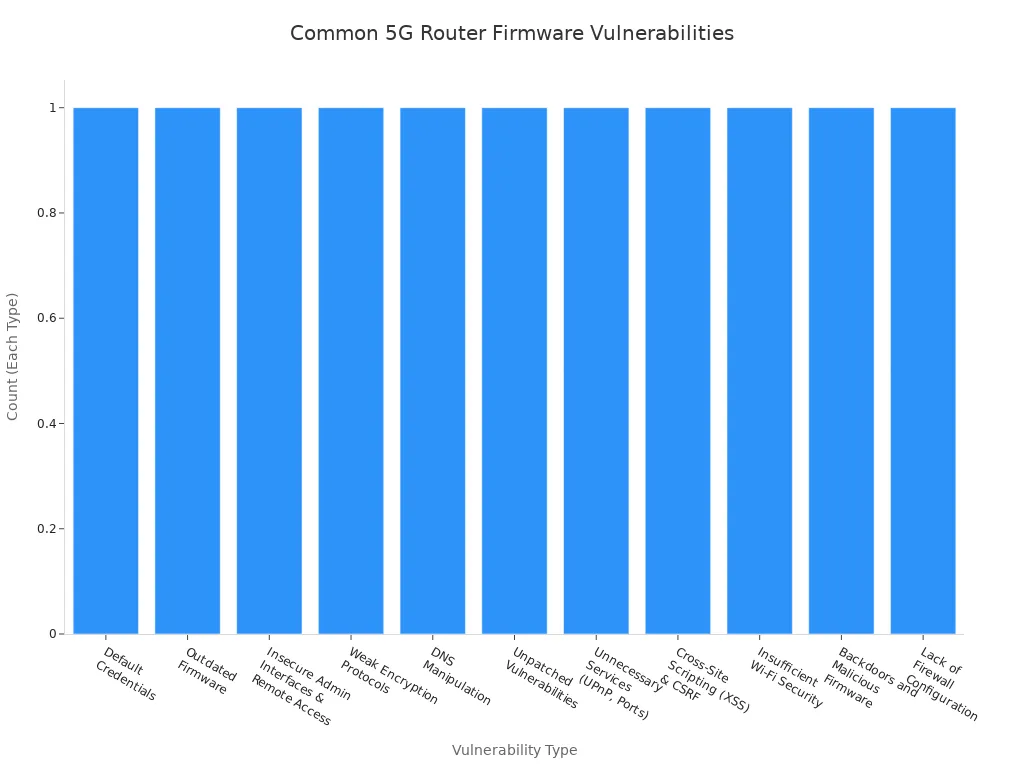
Nota: Utiliza siempre routers de marcas de confianza y activa las actualizaciones automáticas si es posible. Así mantendrás tu red segura y tu wi-fi funcionando a velocidad óptima.
Ajustando la configuración del router, eligiendo el canal wi-fi adecuado, utilizando la banda de 5 GHz para las necesidades de alta velocidad y manteniendo el firmware actualizado, conseguirás el mejor rendimiento posible. Estos pasos te ayudarán a disfrutar de una wi-fi rápida, estable y segura todos los días.
Establecer límites de ancho de banda y opciones de seguridad
Quieres que tu Wi-Fi funcione sin problemas para todos en casa. A veces, el router necesita un poco de ayuda para gestionar todos los dispositivos. Ahí es donde entran en juego los límites de ancho de banda y las opciones de seguridad. Estas funciones de la configuración de tu router pueden marcar una gran diferencia en la rapidez y seguridad de tu red.
Por qué son importantes los límites de ancho de banda
Cada dispositivo de tu casa utiliza un ancho de banda diferente. Algunos, como las luces inteligentes, utilizan muy poco. Otros, como los dispositivos de streaming o las cámaras de seguridad, utilizan mucho. Si hay demasiados dispositivos de gran ancho de banda funcionando al mismo tiempo, el router puede sobrecargarse. Esto puede provocar velocidades más lentas, almacenamiento en búfer e incluso caídas de conexión.
Puedes utilizar la función de Calidad de Servicio (QoS) de tu router. La QoS te permite indicar al router qué dispositivos o aplicaciones deben recibir más ancho de banda. Por ejemplo, puedes asegurarte de que tus videollamadas o juegos en línea sigan siendo fluidos, aunque otra persona esté emitiendo una película.
- Las luces y sensores inteligentes utilizan poco ancho de banda.
- Los altavoces inteligentes y las tabletas utilizan una cantidad moderada.
- Los dispositivos de streaming y las cámaras de seguridad utilizan un gran ancho de banda.
Si estableces límites de ancho de banda en la configuración de tu router, ayudarás a que tu red funcione mejor. Evitarás ralentizaciones cuando todo el mundo esté conectado a la vez. Los routers modernos con Wi-Fi 6 o Wi-Fi 7 gestionan más dispositivos a mayor velocidad, por lo que actualizar el router también puede ayudar.
Cómo establecer límites de ancho de banda
La mayoría de los routers te permiten establecer límites de ancho de banda o utilizar QoS en su menú de configuración. Aquí tienes una forma sencilla de hacerlo:
- Accede a la página de administración de tu router.
- Busca la sección QoS o control de ancho de banda en los ajustes.
- Elige qué dispositivos o aplicaciones deben tener prioridad.
- Guarde los cambios y reinicie el router si es necesario.
Consejo: Si tu router admite redes de invitados, puedes configurar un ancho de banda menor para los invitados. De este modo, tus dispositivos principales funcionarán más rápido.
Opciones de seguridad para una red más segura
Mantener tu Wi-Fi segura es tan importante como mantenerla rápida. Tu router viene con opciones de seguridad que protegen tu red de visitantes no deseados. Las contraseñas seguras, las actualizaciones periódicas del firmware y la segmentación de la red de invitados ayudan a mantener tus datos a salvo.
Aquí tienes una tabla rápida que muestra lo que puedes hacer:
| Opción de seguridad | Qué hace | Cómo configurarlo |
|---|---|---|
| Contraseña segura | Evita que extraños se conecten a tu Wi-Fi | Cambio en la configuración del router |
| Actualizaciones de firmware | Corrige errores y bloquea a los piratas informáticos | Compruebe periódicamente si hay actualizaciones |
| Red de invitados | Mantiene a los visitantes fuera de su red principal | Activar en la configuración del router |
| Cifrado WPA3 | Utiliza la seguridad más reciente para tu Wi-Fi | Seleccionar en ajustes inalámbricos |
Los routers modernos facilitan la configuración de estas opciones. Sólo tienes que visitar la página de configuración de tu router y buscar las funciones de seguridad. Utiliza siempre una contraseña difícil de adivinar. Actualiza el firmware del router cada pocos meses. Si tu router lo admite, activa el cifrado WPA3 para obtener la mejor protección.
Nota: Los estándares Wi-Fi avanzados como Wi-Fi 6 y Wi-Fi 7 no sólo aumentan la velocidad, sino que también mejoran la seguridad. Actualizar tu router te ofrece más rendimiento y tranquilidad.
Por qué son importantes estos ajustes
Cuando establece límites de ancho de banda y utiliza opciones de seguridad sólidas, ayuda a su router a trabajar de forma más inteligente. Conseguirás velocidades más rápidas, menos ralentizaciones y una red más segura para todos. Si tu router es antiguo o tu plan de Internet es lento, es posible que sigas viendo algunos límites. Actualizar tu router o tu plan de Internet puede solucionar estos problemas.
- Los límites de ancho de banda hacen que tu red funcione sin problemas.
- Las opciones de seguridad protegen tus dispositivos de los piratas informáticos.
- Los routers modernos con funciones avanzadas gestionan más dispositivos y mantienen tus datos seguros.
Tómese unos minutos para comprobar la configuración de su router hoy mismo. Notarás una gran diferencia en cómo se siente tu Wi-Fi.
Pruebe y mapee su cobertura Wi-Fi
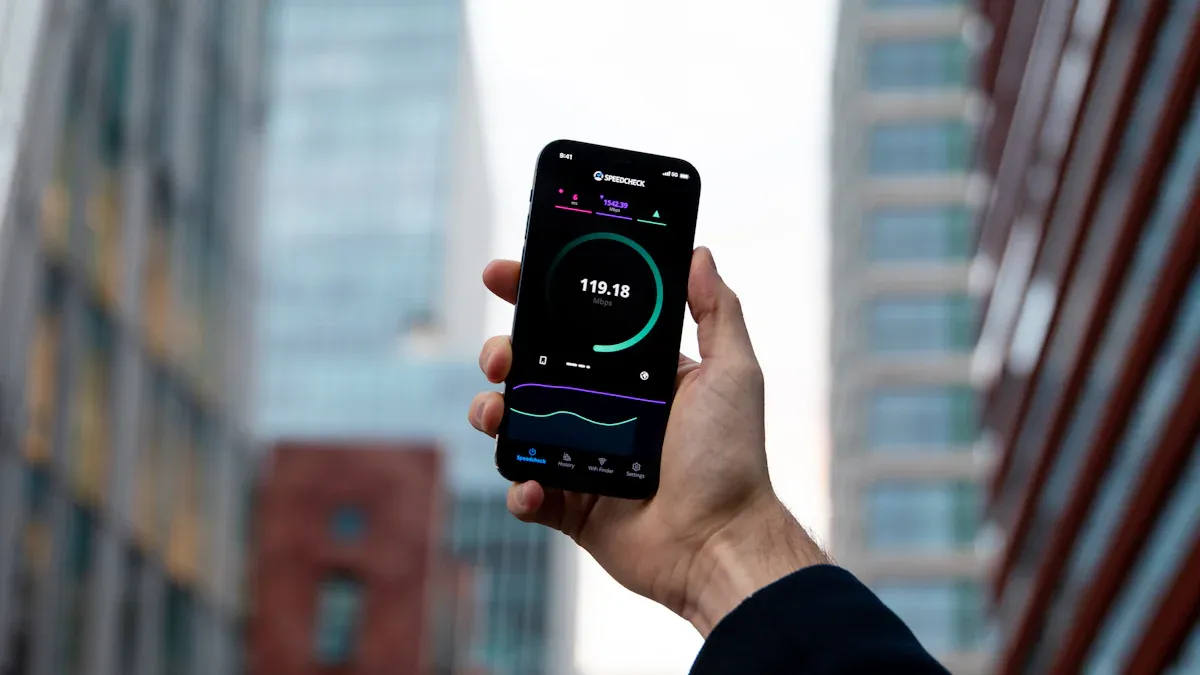
Utiliza aplicaciones gratuitas para comprobar la intensidad de la señal
Quieres saber dónde tu wi-fi es fuerte y dónde se cae. Las aplicaciones gratuitas te lo ponen fácil. Puedes pasearte por tu casa con el móvil y ver en un mapa la intensidad de la conexión Wi-Fi en tiempo real. Esto te ayuda a detectar zonas muertas y áreas débiles antes de que causen problemas de lentitud.
He aquí un rápido vistazo a algunas aplicaciones populares:
| Nombre de la aplicación | Plataformas compatibles | Características principales |
|---|---|---|
| NetSpot | Android, iOS, Windows, MacOS | Mapas de calor Wi-Fi, visualización de la intensidad de la señal, alertas de seguridad |
| WalkTest | Android, iOS | Cartografía interior rápida, carga de planos, resistencia en tiempo real, informes PDF/CSV |
| OpenSignal | Android, iOS | Pruebas de velocidad, mapas de cobertura |
También puedes probar Network Cell Info Lite, Signal Strength o LTE Discovery para obtener más información sobre la potencia de la red Wi-Fi y móvil. Estas herramientas te ayudarán a ver exactamente dónde cae la señal wi-fi y dónde es más fuerte.
Consejo: Utiliza estas aplicaciones en todas las habitaciones. Tendrás una idea clara de tu cobertura wi-fi y podrás empezar a eliminar zonas muertas.
Identifique y corrija los puntos débiles de su red
Una vez que sepas dónde es débil tu wi-fi, puedes tomar medidas. Empieza por trasladar el router a un lugar elevado y céntrico. Ajusta las antenas para aumentar la potencia en las zonas problemáticas. Actualiza el firmware del router para que todo funcione correctamente. Cambia el canal Wi-Fi si notas interferencias de los vecinos.
Si sigues teniendo zonas muertas, prueba estos pasos:
- Coloca el router lejos de paredes gruesas y objetos metálicos.
- Cambia entre las bandas de 2,4 GHz y 5 GHz para mejorar la potencia en distintas habitaciones.
- Utilice cables Ethernet para los dispositivos situados en lugares de difícil acceso.
- Reinicie el router para actualizar su configuración.
También puedes utilizar extensores wi-fi o sistemas de malla para aumentar la cobertura y solucionar las zonas sin cobertura wi-fi.
Considere los extensores Wi-Fi o los sistemas de malla
Tanto los extensores Wi-Fi como los sistemas de malla ayudan a eliminar las zonas muertas, pero funcionan de forma diferente. Los extensores son sencillos y cuestan menos. Aumentan la potencia en zonas pequeñas, pero suelen crear redes separadas y pueden ralentizar la velocidad.
Los sistemas mallados utilizan varios nodos para cubrir toda la casa con una sola red. Disfrutarás de itinerancia sin interrupciones, wi-fi potente en todas partes y fácil gestión con una aplicación móvil. Mesh es perfecta para casas grandes o si quieres la mejor cobertura y velocidad.
| Característica | Extensores Wi-Fi | Sistemas Wi-Fi en malla |
|---|---|---|
| Cobertura | Áreas pequeñas, cobertura puntual | Cobertura integral en toda la casa |
| Velocidad | Puede reducir la velocidad | Mantiene velocidades rápidas y estables |
| Red | Redes separadas, conmutación manual | Una red, itinerancia automática |
| Gestión | Configuración manual | Aplicación centralizada, controles sencillos |
Si quiere resolver los problemas de wi-fi lento y disfrutar de Internet potente en todas las habitaciones, los sistemas de malla ofrecen la mejor solución para la mayoría de los hogares.
Consejos adicionales para conexiones fiables de router inalámbrico 5g
Limita las interferencias de otros dispositivos
Quieres que tu router ofrezca wi-fi potente sin interrupciones. Muchos aparatos de tu casa pueden interferir en la intensidad de la señal. Los microondas, los teléfonos inalámbricos e incluso los altavoces Bluetooth pueden causar interferencias. Si notas que Internet se ralentiza cuando utilizas ciertos aparatos electrónicos, intenta alejar el router de esos elementos. Coloca el router en un lugar donde tenga espacio y menos señales competidoras. También puedes apagar los aparatos que no utilices para que el router se concentre en ofrecerte la mejor conexión. Estos consejos te ayudarán a que tu wi-fi funcione sin problemas.
Configurar una red de invitados
Configurar una red de invitados en tu router es una decisión inteligente. Mantienes a salvo tu red principal y permites que los visitantes se conecten sin poner en riesgo tus datos personales. Cuando creas una red de invitados, aíslas sus dispositivos de la red Wi-Fi principal. Esto significa que los invitados no pueden ver tus archivos ni tus dispositivos domésticos inteligentes. Asegúrate de activar el aislamiento de invitados y de utilizar una contraseña única para la red de invitados. Elige el cifrado WPA3 o WPA2 para mayor protección. También puedes desactivar el acceso LAN para que los invitados no puedan acceder a tus dispositivos principales. Si tienes aparatos IoT, colocarlos en la red de invitados añade otra capa de seguridad. Actualiza regularmente las contraseñas y el firmware del router para bloquear nuevas amenazas. Ocultar el SSID de la red principal dificulta su localización por extraños. Configurar una red de invitados te da tranquilidad y mantiene tu casa segura.
- Las redes de invitados mantienen los dispositivos de los visitantes separados de la red Wi-Fi principal.
- Utiliza contraseñas seguras y el cifrado más reciente para mejorar la seguridad.
- Actualiza a menudo el firmware y las contraseñas de tu router.
- Coloque los dispositivos IoT en la red de invitados para mayor protección.
Proteja su red con contraseñas seguras
La contraseña de tu router es la primera línea de defensa contra los hackers. Necesitas una contraseña difícil de descifrar. Utiliza una frase larga con letras mayúsculas y minúsculas, números y caracteres especiales. Elija algo personal pero difícil de adivinar, como una frase con números intercambiados. No utilice nunca palabras sencillas o fechas de cumpleaños. Crea contraseñas distintas para tu router y tu red wi-fi. Activa la seguridad WPA3 si tu router la admite. Cambia tus contraseñas con regularidad y no las reutilices para otras cuentas. Desactiva funciones como el acceso remoto y UPnP para cerrar puntos de entrada fáciles. Active las actualizaciones automáticas de firmware para que su router permanezca protegido. Estos pasos le ayudarán a mantener la seguridad de su red y de su conexión Wi-Fi.
1. Utiliza frases de contraseña complejas con letras, números y símbolos. 2. Evita palabras o fechas fáciles de adivinar. 3. Cambie las contraseñas con frecuencia y manténgalas únicas. 4. Active la seguridad WPA3 o WPA2. 5. Actualiza el firmware de tu router automáticamente. 6. 6. Desactive el acceso remoto y UPnP.
Proteger tu router con contraseñas seguras y configuraciones inteligentes mantiene tu wi-fi a salvo de visitantes no deseados.
Puedes potenciar el wi-fi de tu casa con unos sencillos cambios. Prueba a cambiar de sitio el router, ajustar las antenas o elegir un canal mejor. Mucha gente nota velocidades más rápidas y conexiones más potentes inmediatamente después de hacer estos ajustes. Prueba tu configuración y averigua qué funciona mejor en tu espacio. No tengas miedo de probar diferentes configuraciones. Los pequeños pasos pueden suponer una gran diferencia en tu experiencia diaria con Internet.
PREGUNTAS FRECUENTES
¿Con qué frecuencia debe reiniciar su router inalámbrico 5G?
Deberías reiniciar tu router una o dos veces por semana. Esto ayuda a vaciar la memoria y mantiene tu conexión fuerte. Si notas velocidades lentas o caídas de conexión, un reinicio rápido puede solucionar la mayoría de los problemas.
¿Se pueden utilizar las bandas de 2,4 GHz y 5 GHz al mismo tiempo?
Sí, la mayoría de los routers modernos te permiten usar las dos bandas a la vez. Puedes conectar los dispositivos más antiguos a 2,4 GHz y los más nuevos a 5 GHz. Esta configuración te da mejor cobertura y velocidades más rápidas para todos tus aparatos.
¿Qué hacer si la señal Wi-Fi es débil en algunas habitaciones?
Prueba a mover el router a un lugar más céntrico. Ajusta las antenas para mejorar la cobertura. También puedes utilizar un extensor Wi-Fi o un sistema de malla para potenciar la señal en zonas de difícil acceso.
¿Es seguro compartir la contraseña del Wi-Fi con los invitados?
Es mejor configurar una red de invitados para los visitantes. Así mantendrás la privacidad de tu red principal y la seguridad de tus dispositivos. Utiliza una contraseña distinta para la red de invitados y cámbiala a menudo.
¿Cómo sabe si su router necesita una actualización de firmware?
Accede a la página de configuración de tu router. Busca la sección de actualizaciones de firmware o software. Muchos routers muestran una notificación si hay una actualización disponible. Mantener el firmware actualizado ayuda a proteger la red y a mejorar el rendimiento.